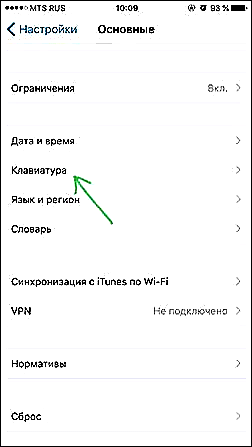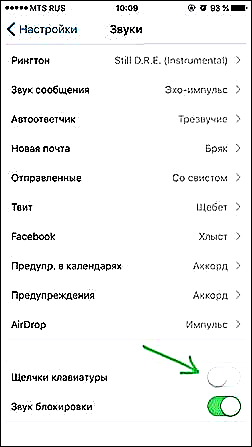Un o'r cwestiynau mwyaf cyffredin sydd gan berchnogion dyfeisiau Apple newydd yw sut i analluogi T9 ar eu iPhone neu iPad. Mae'r rheswm yn syml - AutoCorrect yn VK, iMessage, Viber, WhatsApp, negeswyr eraill ac wrth anfon SMS, weithiau'n disodli geiriau yn y ffordd fwyaf annisgwyl, ac fe'u hanfonir at y sawl a gyfeiriwyd atynt ar y ffurf hon.
Mae'r canllaw syml hwn yn dangos sut i ddiffodd AutoCorrect yn iOS a rhai pethau eraill a allai fod yn ddefnyddiol wrth fewnbynnu testun o'r bysellfwrdd ar y sgrin. Hefyd ar ddiwedd yr erthygl ar sut i fudo sain bysellfwrdd yr iPhone, a ofynnir yn aml hefyd.
Sylwch: mewn gwirionedd, nid oes T9 ar yr iPhone, gan mai dyma enw'r dechnoleg fewnbwn ragfynegol a ddatblygwyd yn benodol ar gyfer ffonau symudol botwm gwthio syml. I.e. yr hyn sy'n eich cythruddo weithiau ar iPhone yw'r enw cywiriad auto, nid T9, er bod llawer o bobl yn ei alw'n hynny.
Analluogi awto-gywiriad mewnbwn mewn lleoliadau
Fel y nodwyd eisoes uchod, yr hyn sy'n disodli'r geiriau rydych chi'n eu nodi ar iPhone gyda rhywbeth sy'n deilwng o femes yw auto-gywiriad, nid T9. Gallwch ei analluogi gan ddefnyddio'r camau syml canlynol:
- Ewch i Gosodiadau ar eich iPhone neu iPad
- Open Basic - Allweddell
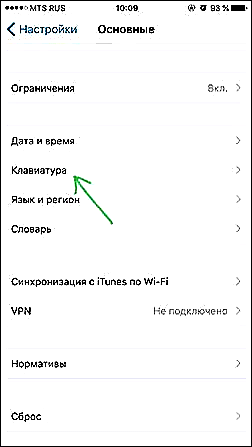
- Analluoga'r eitem "Auto Correction"

Wedi'i wneud. Os dymunwch, gallwch hefyd ddiffodd Sillafu, er fel arfer nid oes unrhyw broblemau difrifol gyda'r opsiwn hwn - mae'n pwysleisio'r geiriau hynny sydd, o safbwynt eich ffôn neu dabled, wedi'u sillafu'n anghywir.
Opsiynau addasu mewnbwn bysellfwrdd ychwanegol
Yn ogystal â diffodd y T9 ar yr iPhone, gallwch:
- analluogi cyfalafu awtomatig (yr eitem "Auto-gyfalafu") ar ddechrau mewnbwn (mewn rhai achosion gall fod yn anghyfleus ac, os byddwch chi'n dod ar draws hyn yn aml, gallai wneud synnwyr i wneud hyn).
- analluogi awgrymiadau geiriau (eitem "Deialu rhagfynegol")
- Galluogi templedi amnewid testun personol a fydd yn gweithio hyd yn oed os yw cywiro auto wedi'i anablu. Gellir gwneud hyn yn yr eitem ddewislen "Amnewid Testun" (er enghraifft, rydych chi'n aml yn ysgrifennu SMS at Lidiya Ivanovna, gallwch chi ffurfweddu'r ailosodiad fel bod, dyweder, "Lidi" yn cael ei ddisodli gan "Lidia Ivanovna").
Rwy'n credu ein bod ni wedi cyfrifo diffodd T9, mae defnyddio iPhone wedi dod yn fwy cyfleus, a bydd testunau aneglur mewn negeseuon yn cael eu hanfon yn llai aml.
Sut i fudo sain bysellfwrdd
Nid yw rhai perchnogion yn hoffi'r sain bysellfwrdd diofyn ar yr iPhone ac maent yn pendroni sut i'w ddiffodd neu newid y sain honno.
Gellir ffurfweddu'r synau wrth wasgu'r bysellau ar y bysellfwrdd ar y sgrin yn yr un lle â'r holl synau eraill:
- Ewch i Gosodiadau
- Seiniau Agored
- Ar waelod y rhestr o osodiadau sain, trowch i ffwrdd "Cliciau bysellfwrdd."
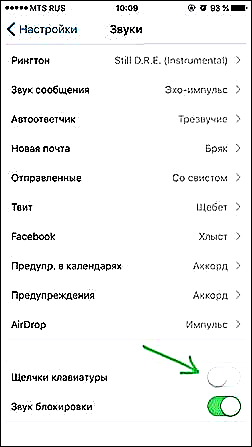
Ar ôl hynny, ni fyddant yn eich trafferthu, ac ni fyddwch yn clywed tapiau pan fyddwch chi'n teipio.
Sylwch: os oes angen i chi ddiffodd sain y bysellfwrdd dros dro yn unig, gallwch droi ymlaen y modd "Tawel" gan ddefnyddio'r switsh ar y ffôn - mae hyn hefyd yn gweithio ar gyfer cliciau allweddol.
O ran y gallu i newid sain y bysellfwrdd ar yr iPhone - na, ni ddarperir cyfle o'r fath yn iOS ar hyn o bryd, ni fydd hyn yn gweithio.